Google Earth más allá de ser un instrumento de entretenimiento para la generalidad, también ha llegado a ser un apoyo visual para cartografía, tanto para mostrar resultados como para revisar que el trabajo que se va realizando es consistente; que no decir como herramienta pedagógica para clases de geografía o geodesia.
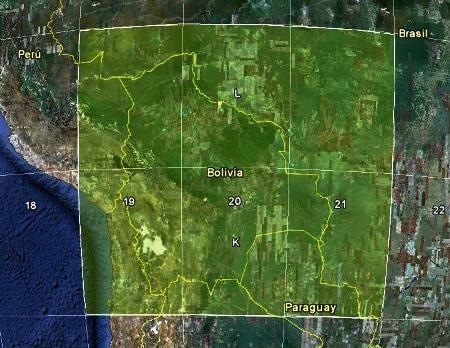
En este caso me voy a auxiliar de Manifold GIS para construir los cuadrantes y Google Earth para ir comprobando los resultados, aprovechando un ejercicio que en conjunto desarrollamos con Cristian Mejía, un topógrafo de Sucre con cuya ayuda se realizó la experiencia. En principio, necesitamos delimitar una zona sobre la que trabajaremos, en el caso de Bolivia, se encuentra entre las zonas 19, 20 y 21; y las latitudes 8 y 24 grados, en el hemisferio sur. Todo esto se puede sacar de Google Earth con simple inspección, cambiando la opción para verlo en UTM para visualizar las zonas y en geográficas para ver las latitudes y longitudes.
1. El cuadrante de las tres zonas de interés.
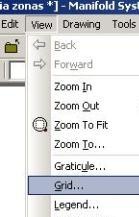
En Manifold se hace con View > grid
Luego indicamos que esperamos un cuadrante que va desde la longitud -54 hasta la -72, son negativas por ser en el hemisferio occidental. Y la latitud seleccionamos entre -8 y -24, igual son negativos por estar abajo del ecuador.
También indicamos como queremos dividirlo; la dimensión completa es 18 (3 husos de 6 grados) de longitud y 16 (2 veces 8 grados) en la latitud. Indicamos que nos cree tiles en lugar de simples líneas. Y allí tenemos las tres zonas, tal como está arriba en Google Earth, . Para probarlo, hacemos botón derecho en la capa y exportamos a kml, volviendo tan lógico el aspecto visual, que en un laboratorio de geodesia hace 20 años costaba comprender.
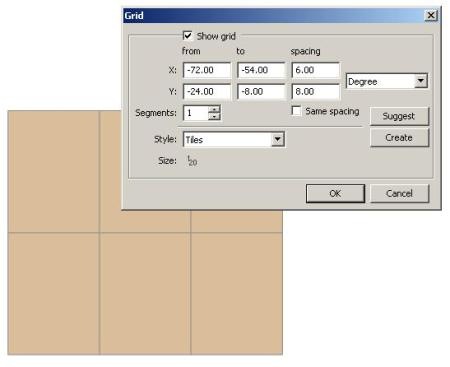
2. Los mapas 1:250,000
Para ejemplo, vamos a trabajar la zona 20 en la misma forma. En este caso, las hojas 1:250,000 tienen una dimensión de 1.5 x 1 grado, equivalente a dividir toda la zona en una matriz de 16 x 4 tiles.

Indicamos que ahora solo queremos la retícula que está entre las longitudes 60 y 66, y  latitud de 8 a 24; lo que implica que los 6 grados serán divididos en segmentos de 1.5 y las latitudes en segmentos de 1 grado.
latitud de 8 a 24; lo que implica que los 6 grados serán divididos en segmentos de 1.5 y las latitudes en segmentos de 1 grado.
Listo: para comprobar, botón derecho y exportar a kml. En la vista lat/long se puede comprobar si las líneas coinciden con la grilla de Google Earth.
Para agregar los centroides se seleccionan todos los tiles, y se aplica una función de geopreocesamiento, como se ve en el gráfico siguiente. No es necesario hacer otra capa, pues Manifold soporta diferentes tipos de objeto en la misma, si se desea enviar a otra, ni siquiera se deben seleccionar pues se crean con selección activada de modo que solo se hace cut/paste.
3. Los mapas 1:100,000
En este caso, nada cambia más que el espaciado, los 1.5 grados se dividen en tres segmentos, por eso quedan de 0.50 x 0.50.

4. Los mapas 1:50,000
Está de más decir que la siguiente capa se divide en segmentos de 0.25 x 0.166667, pues estamos partiéndolo en matriz de 2 x 3, tal como se ve en el resultado final. A la derecha se muestra las capas, dentro de una carpeta y abajo las mismas dentro de un map, tal como lo explicamos algún día.

Y así es como quedaría en Google Earth, bien pudimos hacerlo todo de una vez, con toda la zona, sin embargo no es conveniente pues vamos a requerir transformarlos a UTM y esto se hace con capas separadas por zona.

Es curioso que el fichero .map de Manifold que contiene todas las capas, apenas mide 85 kb y el de Google Earth 59 kb.
Aquí pueden descargar el fichero en formato .map para Manifold GIS y .kmz para Google Earth.
En definitiva, hacer esto sin Google Earth hubiera requerido mucho más tiempo de comprobación abstracta y la duda de un probable error. Las imágenes de Google no serán tan precisas, pero como herramienta pedagógica puede sernos de gran utilidad, al grado que su versatilidad ha llevado las esferas convencionales a poco menos que adornos de oficina.
 Geofumadas Coordenadas Google Earth, Rutinas lisp, Curvas de nivel, bloques autocad, curso arcgis
Geofumadas Coordenadas Google Earth, Rutinas lisp, Curvas de nivel, bloques autocad, curso arcgis


Tienen vacantes para cartógrafo?
Creo que lo que buscasa hacer seuede con PlexEarth, dale una mirada, seguro te resuelve y corre sobre AutoCAD
me gustaria importar una imagen de google earth al autocad ya que en autocad tengo las curvas de nivel de un terreno pero deseo delimitar con la imagen del G. earth pero noc en que medida me da la cuadricula en la imagen para poder escalarla no se si me puedes ayudar
Hola Fernando.
La última versión de Google Earth la bajas de este enlace:
http://www.google.com/intl/es/earth/download/ge/agree.html
Otra opción es desde Google Earth, irse a la opción «help, buscar actualizaciones», eso revisa si hay una nueva versión respecto a la que ya tienes y te baja una nueva si así lo decides.
Supongo que si Manifold hace eso, ArcGIS debería poder. Aunque nunca lo he realizado con software de ESRI.
agente g!, tengo ya intalada una versión de google eart 6.5, en que pagina podre bajar la actualización?,
además es necesaría solo usar manifold para exportar cada capa o imagen y utilizarla, se podría trabajar en otro software como Arcgis?
Negativo, no creo que haya un curso de eso por allí.
Tendrás que irte a prueba y error.
Perfecto gracias , me podrias recomendar un tutorial para poder hacer esto es decir una cuadricula en metros cuadrados
gracias
Claro. Para ello tienes que tener el drawing con proyección UTM, entonces el panel de grid te aparecerá en la opción de generar una cuadrícula en metros.
Tenes razon mi culpa lo estaba haciendo mal muchas gracias.
Hay forma que pueda hacerlo en medidas exactas es decir 100 metros cuadrados por ejemplo es decir una grilla o graticle de 100 metros cuadrados.
Gracias
He subido los ficheros de ejemplo, para que los puedan bajar.
@Pablo:
Así es, creas un drawing nuevo y lo despliegas haciendo doble clic sobre este.
Luego procedes al grid.
@Ariel:
Prueba para que veas la diferencia usando:
View / grid
y luego
View / graticle
Uno de los dos debería funcionarte bien.
Hola que tal muy bueno , pero en mi caso no sale correctamente tal ves es por que la lista donde dice DEGREE despues d apretar la grilla no me sale; sale por defecto meter y no esta la opcion DEGREE que puede ser ? Gracias
Muchas Gracias por tu pronta respuesta, otra duda mas antes de hacer la grid tendria que crear un Drawing y trabajar sobre este ? o existe otra forma.
Gracias
En Google Earth Pasas el puntero del mouse por la pantalla y abajo se te mueatra la latitud y longitud. Si no la ves, es que está desactivada, se activa haciendo «ver / barra de estado»
Buenas como se la longitud y latitud en el earth , en este ejemplo me salen otros valores no s si estoy usando bien el google earth.
Gracias y disculpen si la pregunta es media basica recein cominzo con esto
Se compra, la versión Personal anda por $245.
https://www.manifoldsoftwarelimited.com/online/store.aspx
Buenas es lo que estaba buscando pero de donde descargo o consigo el Manifold GIS
Gracias
A la orden.
saludos g! muchas gracias por la ayuda, ahora podré tener un sistema cartografico desde el google earth hasta pronto, con mas dudas.